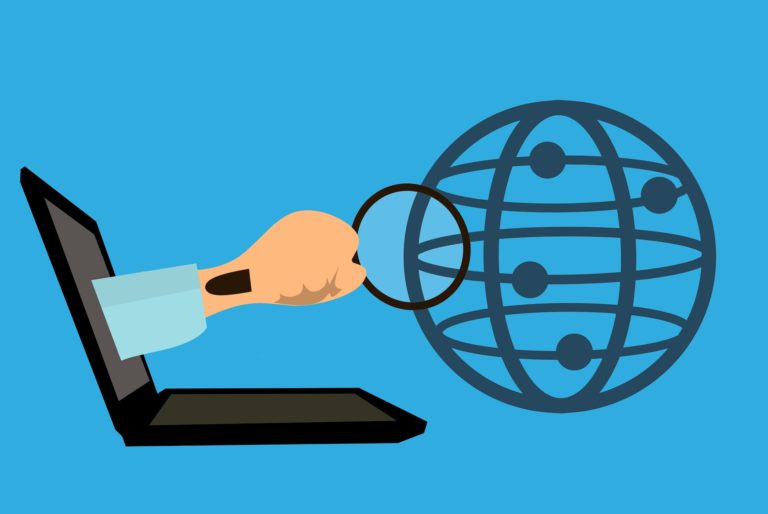こんな疑問に答えていきます。
こんにちは!よんりん(Yonrin)です。
人気SEOツールのRank Trackerは、有名ブロガーの方々もおすすめしていて、試してみたくなりますよね。
Rank Trackerは自分の書いたブログ記事が、どれだけ検索エンジンで見つけてもらいやすいかを分析してくれるツールです。
けれど、大抵Rank Trackerをおすすめしている有名ブロガーの方々はMacユーザーなんですよね。
そして、WindowsユーザーはGRCというツールがおすすめされています。
Windowsユーザで同じような問題に直面された方のために、解決方法を残しておきます。
カスタマーサポートに問い合わせて解決したので、今後お世話になるかも知れないカスタマーサポートの対応の件も含めて、参考にしてください。
Rank TrackerをWindowsで起動すると画面表示が大きくなる問題
Windowsで表示したときの問題の画面は、こんな感じです。
すでにインストーラーが起動している段階から、すごく画面が大きいです。
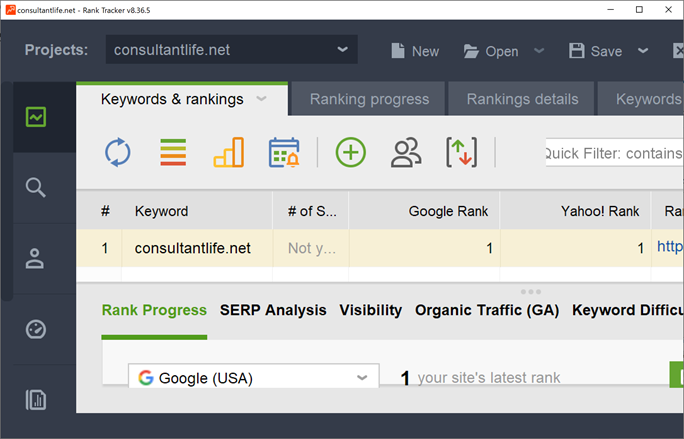
ちなみに、私の環境はWindows10、JavaはJava8 Update261 (build 1.8.0_261-n12)です。
ダメもとでカスタマサポートに問い合わせた
ググっても、Windowsで使っている人が少ないからなのか、なかなか同じような状況の人が見つからない・・・。
そしてカフェにMacを持ち込んでオシャレにブログを書いているのですね。
仕方なく、カスタマーサポートに問い合わせてみることに。
意外と知られていないRank Trackerのカスタマーサポートの件
いきなり結論。
問い合わせフォームに驚きのメッセージ。
いつもお世話になっております。当社の製品に関心をお寄せいただきありがとうございます。
申し訳ありませんが、当社には日本語を話す社員がおらず、現在英語のみの対応となっております。ご理解ありがとうございます。
※2020年9月16日時点
英語は問題ないけど、なんか不安・・・。
このことについて書かれているサイトはあまりないので、英語が苦手な方は要注意です。
Rank Trackerのカスタマーサポートは英語だけど対応は完璧、しかも丁寧で早かった件
終わりよければすべて良し。
かなり丁寧なメールがすぐに送られてきました。
問題は即解決。
かなり、好感度アップ。
これなら、英語さえクリアできれば課金ユーザーになっても問題なさそうです。
Rank TrackerのWindows画面サイズの調整方法
以下、カスタマーサポートのメールに基づく解決方法です。
原因
Rank Trackerのインターフェースサイズ設定(アプリケーションの画面サイズを決める数字)がインストール直後にデフォルトで200%になっていたことが原因でした。
解決方法
画面サイズは、以下のいずれかの方法で調整が可能。
・Preferences (環境設定) -> Personalization(パーソナライズ)
・Interface size setting (インターフェースサイズ設定)を100%に設定
・アプリケーションの再起動
方法2:そもそも画面が大きすぎて、方法1の操作が不可の場合はコチラ
・キーボードで「Alt」+「P」を押します(これで環境設定メニューが開ける)
・↑(上矢印)ボタンを2回押す(画面からはみ出て見えないですが大丈夫です)
・「Enter」キーを押す
・Interface size setting (インターフェースサイズ設定)を100%に設定
・再度「Enter」キーを押す(Enterキーが画面からはみ出て見えませんが大丈夫)
・アプリケーションの再起動
私は画面が大きすぎて、そもそも方法1が不可だったのですが、方法2で解決しました。
設定変更を反映させるには、アプリケーションの再起動が必要。
無料版だとプロジェクト保存ができないので、せっかく環境設定しても保存されないの?・・・と不安になりますが、問題ありません。
環境設定は保存されるので、普通にRank Trackerを閉じて、再起動すれば大丈夫です。
まとめ
Rank TrackerをWindowsで使うときに画面表示が大きくなる問題の解決方法についてまとめました。
無料版初期インストールで画面表示の設定がおかしい場合は修正可能
カスタマーサポートは英語対応のみ(2020年9月16日時点)
以上のような点を踏まえて、WindowsでのRank Trackerの導入を検討されるとよいと思います。
今回は、ここまでです。
最後まで読んでくださり、ありがとうございました。